
برنامه Compaps برای ترسیم 3D: توضیحات ، چگونه می توان به رایانه بارگیری کرد؟ نحوه استفاده از برنامه قطب نما: کار با برنامه قطب نما برای مبتدیان
در این مقاله در مورد نحوه استفاده از برنامه نقاشی 3D Compas صحبت می شود.
« قطب نما 3D" - این برنامه ای برای ایجاد مدل های سه بعدی و نقشه های 2D است. طراحان معماران مدرن از این برنامه برای ایجاد پروژه های خانگی ، آشپزخانه های مدل سازی و اتاق های دیگر ، سایت های ساختمانی استفاده می کنند. " قطب نما 3D»همچنین در محاسبات مهندسی استفاده می شود.
مهندسان و سازندگان جوان یاد می گیرند که در این برنامه کار کنند. این با این واقعیت توضیح داده شده است که " قطب نما 3D»استفاده از آن بسیار راحت است.

برنامه Compaps برای ترسیم توضیحات سه بعدی درباره نحوه بارگیری به رایانه نحوه استفاده از برنامه قطب نما با یک برنامه قطب نما برای مبتدیان
در این بررسی ، ما در مورد نحوه استفاده از برنامه صحبت خواهیم کرد " قطب نما 3D"و شروع به نقاشی کنید.
بارگیری و نصب "قطب نما 3D"
ابتدا برنامه را بارگیری و نصب کنید " قطب نما 3D"در رایانه. قبل از بارگیری و نصب آن ، باید طی کنید به وب سایت رسمی برنامه در این لینک.
پس از دنبال کردن پیوند ، چنین پرسشنامه ای را پر کنید:
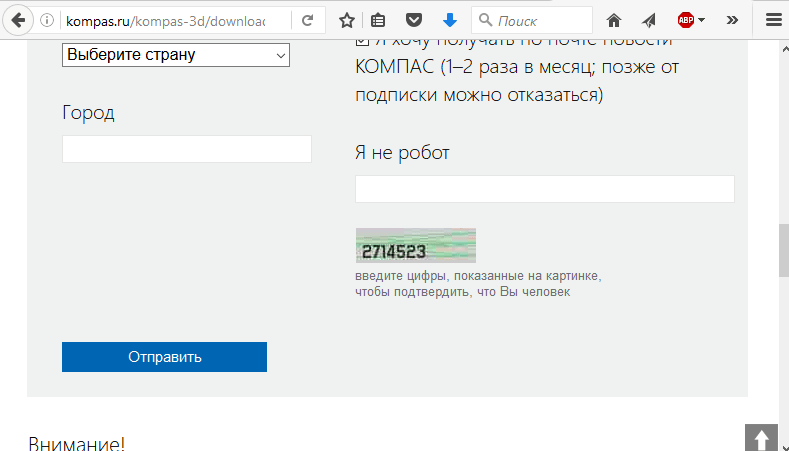
پس از آن ، نامه مربوطه توسط E -Mail ، که هنگام پر کردن آن نشان داده اید ، با مراجعه به بارگیری به شما می رسد. بعد ، برنامه را بارگیری کرده و آن را بر روی رایانه نصب کنید ، به دنبال دستورالعمل های نصب ساده:
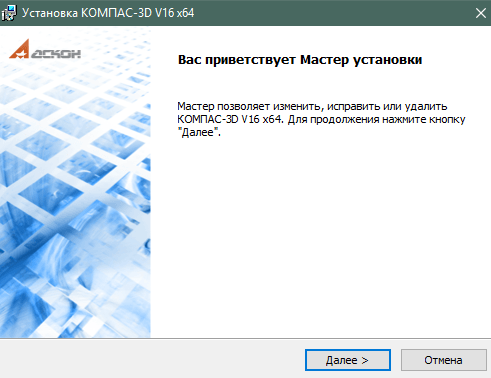
برنامه Compaps برای ترسیم توضیحات سه بعدی درباره نحوه بارگیری به رایانه نحوه استفاده از برنامه قطب نما با یک برنامه قطب نما برای مبتدیان
چگونه می توان نقشه ها را در برنامه "قطب نما 3D" ایجاد کرد؟
بنابراین ، برای ایجاد نقشه در برنامه " قطب نما 3D"، دستورالعمل ها را دنبال کنید:
- بیایید با یک ساده شروع کنیم. برنامه را راه اندازی کنید - چنین پنجره ای را مشاهده خواهید کرد
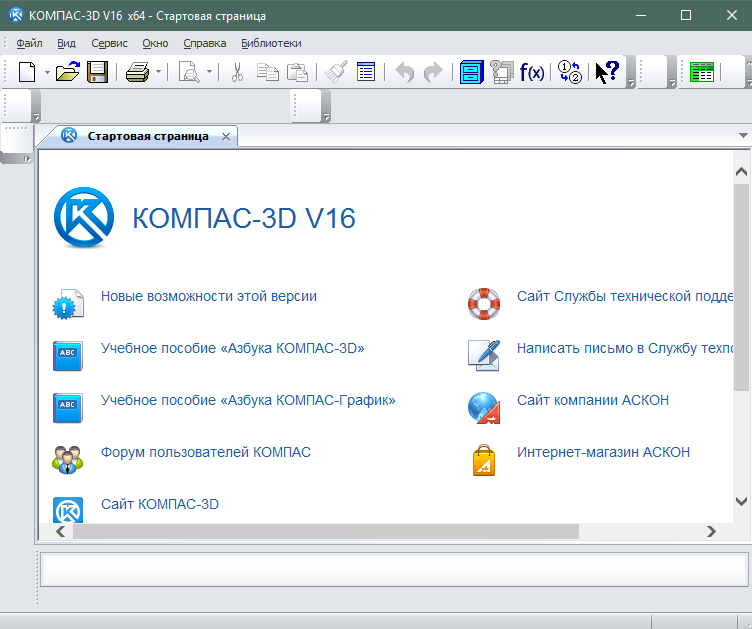
برنامه Compaps برای ترسیم توضیحات سه بعدی درباره نحوه بارگیری به رایانه نحوه استفاده از برنامه قطب نما با یک برنامه قطب نما برای مبتدیان
- در منوی بالا ، روی مورد کلیک کنید " فایل"، در پنجره Drop -down ، به" ایجاد کردن"و سپس بر روی" کلیک کنید تکه"، همانطور که در تصویر ارائه شده است.
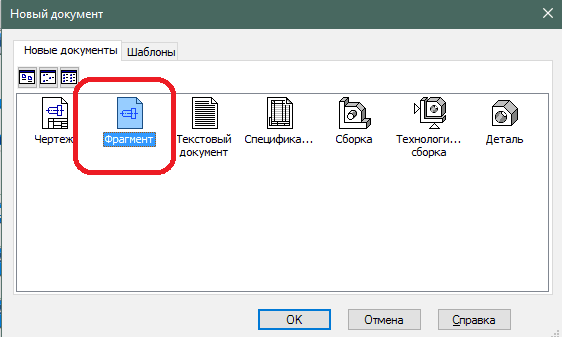
برنامه Compaps برای ترسیم توضیحات سه بعدی درباره نحوه بارگیری به رایانه نحوه استفاده از برنامه قطب نما با یک برنامه قطب نما برای مبتدیان
- یک پنجره در مقابل شما باز خواهد شد تا نقشه ها ایجاد شود. برای راحتی کامل ، مانند یک نوت بوک مدرسه در یک سلول به مش نیاز خواهید داشت. برای انجام این کار ، همانطور که در شکل نشان داده شده است ، روی نماد مش کلیک کنید.
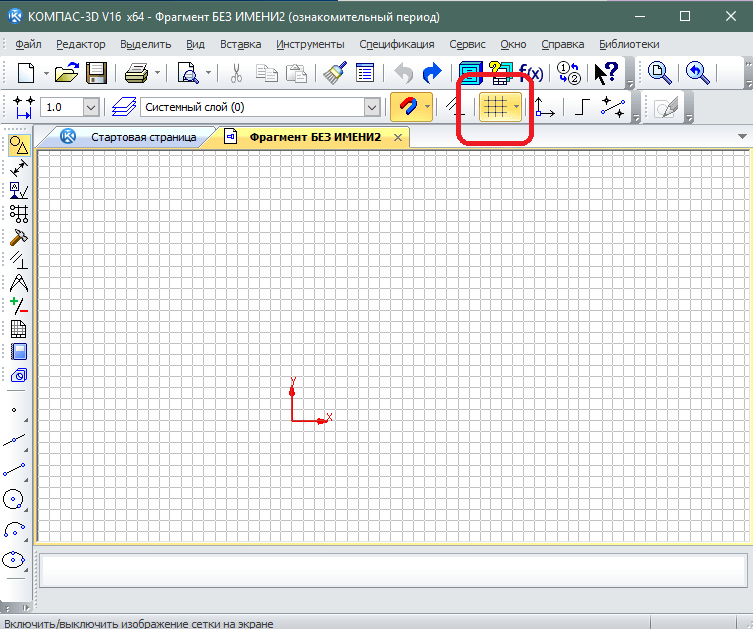
برنامه Compaps برای ترسیم توضیحات سه بعدی درباره نحوه بارگیری به رایانه نحوه استفاده از برنامه قطب نما با یک برنامه قطب نما برای مبتدیان
- اکنون می توانید نقاشی ایجاد کنید. تمام تنظیمات و ابزارها در منوی سمت چپ و فوقانی قرار خواهند گرفت. در منوی بالا ، روی مورد کلیک کنید " ساز"و بیشتر - در" هندسه».
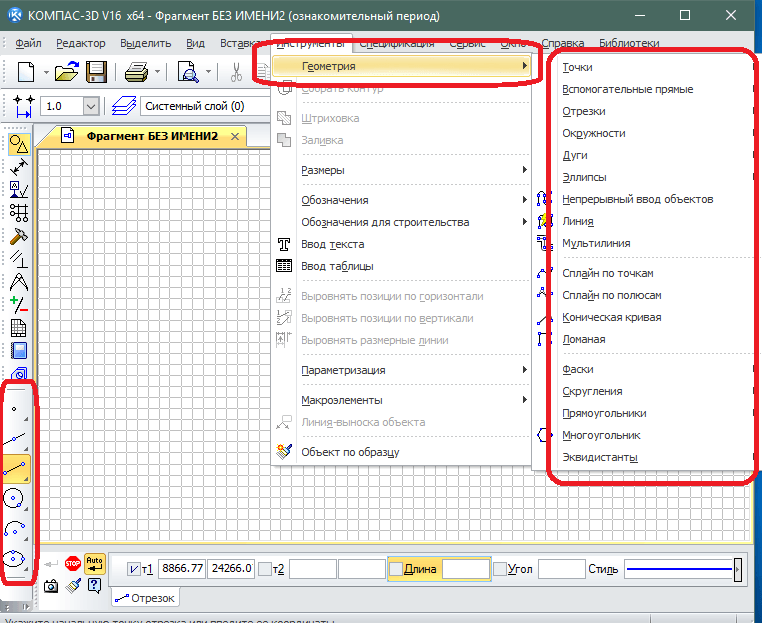
برنامه Compaps برای ترسیم توضیحات سه بعدی درباره نحوه بارگیری به رایانه نحوه استفاده از برنامه قطب نما با یک برنامه قطب نما برای مبتدیان
- اگر می خواهید ابزار را خاموش کنید ، روی تصویر نماد آن کلیک کنید. همچنین می توانید با کلیک روی دکمه مربوطه ، اتصال را روشن و غیرفعال کنید.
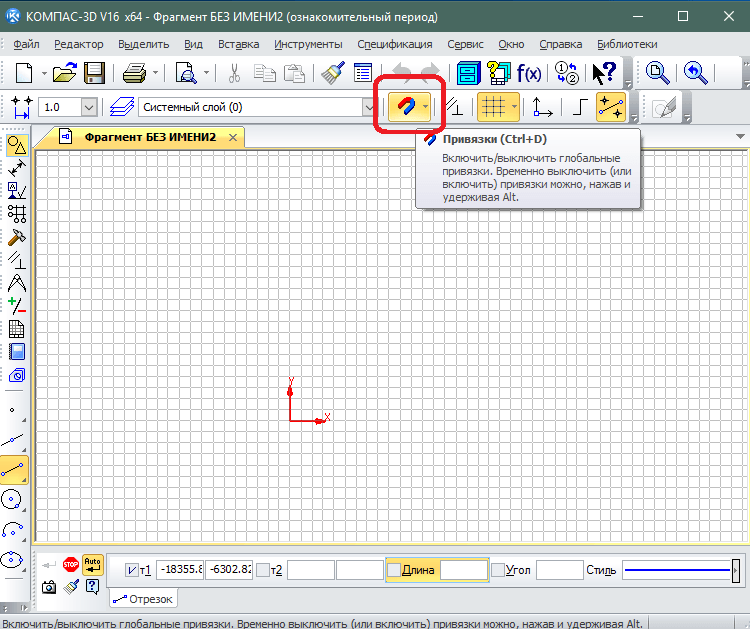
برنامه Compaps برای ترسیم توضیحات سه بعدی درباره نحوه بارگیری به رایانه نحوه استفاده از برنامه قطب نما با یک برنامه قطب نما برای مبتدیان
- با انتخاب ابزاری مورد نیاز خود شروع به نقاشی کنید
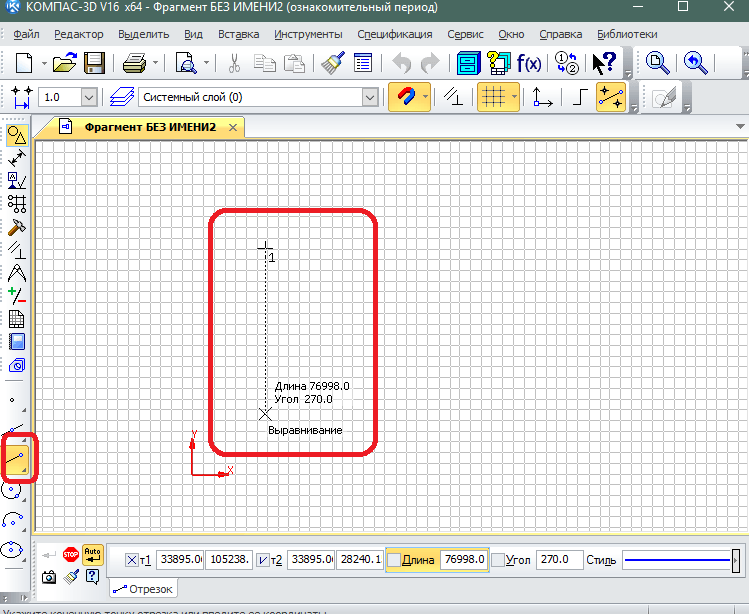
برنامه Compaps برای ترسیم توضیحات سه بعدی درباره نحوه بارگیری به رایانه نحوه استفاده از برنامه قطب نما با یک برنامه قطب نما برای مبتدیان
- می توانید با فشار دادن آن با دکمه سمت راست ماوس و سپس - مطابق با مورد "نقاشی خود را ویرایش کنید" خواص»در منویی که باز می شود.
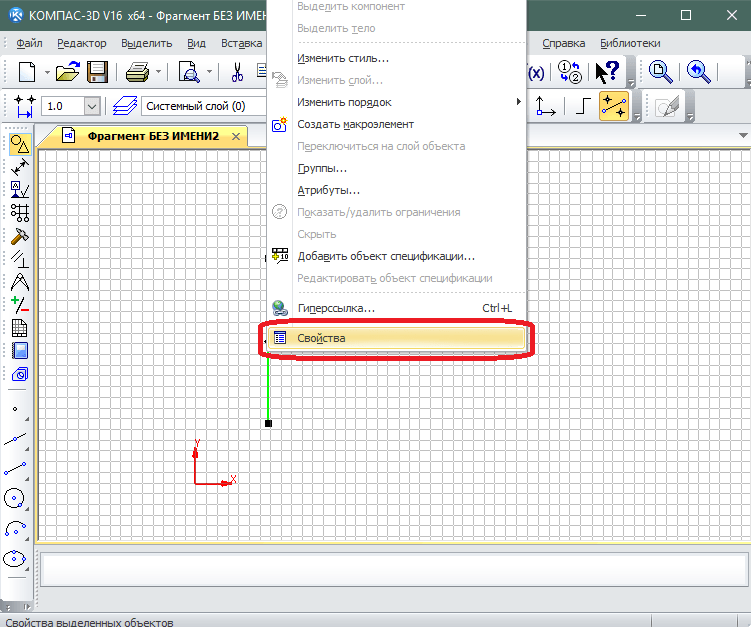
برنامه Compaps برای ترسیم توضیحات سه بعدی درباره نحوه بارگیری به رایانه نحوه استفاده از برنامه قطب نما با یک برنامه قطب نما برای مبتدیان
- می توانید مکان تصویر را در منوی سمت راست تغییر دهید
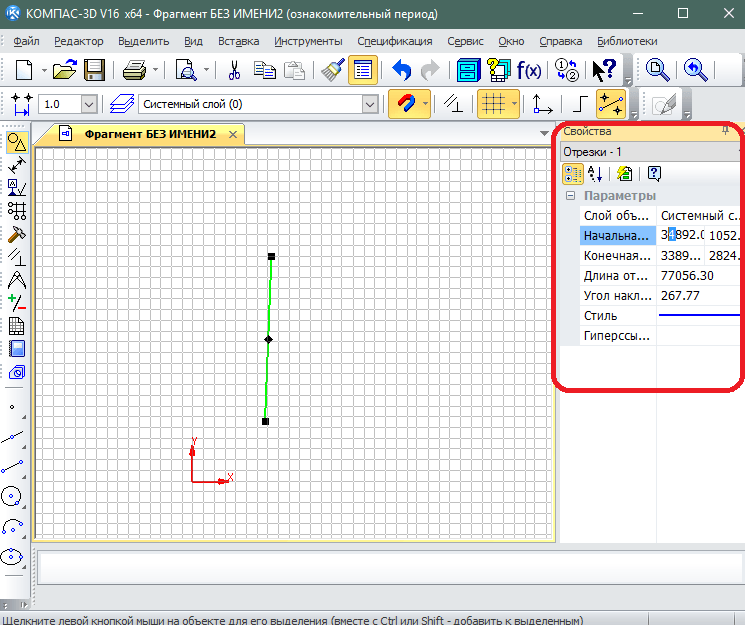
برنامه Compaps برای ترسیم توضیحات سه بعدی درباره نحوه بارگیری به رایانه نحوه استفاده از برنامه قطب نما با یک برنامه قطب نما برای مبتدیان
- هنگامی که نقاشی ایجاد شد ، می توانید موارد خاصی را به آن اضافه کنید و ابعاد خود را اختصاص دهید. همانطور که در تصویر نشان داده شده است ، می توانید ابعاد موجود در منوی سمت چپ را تغییر دهید.
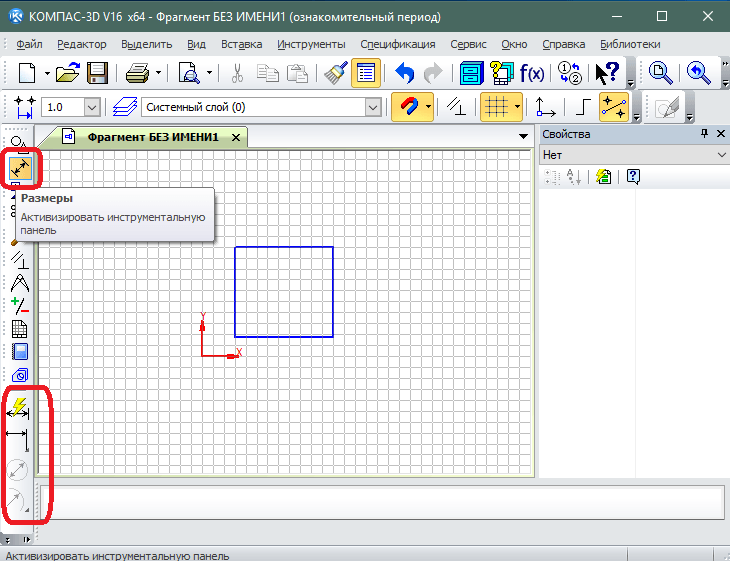
برنامه Compaps برای ترسیم توضیحات سه بعدی درباره نحوه بارگیری به رایانه نحوه استفاده از برنامه قطب نما با یک برنامه قطب نما برای مبتدیان
- می توانید ابزاری را که لازم دارید انتخاب کنید و با اختصاص نقاط اندازه گیری آن را به نقاشی خود اضافه کنید.
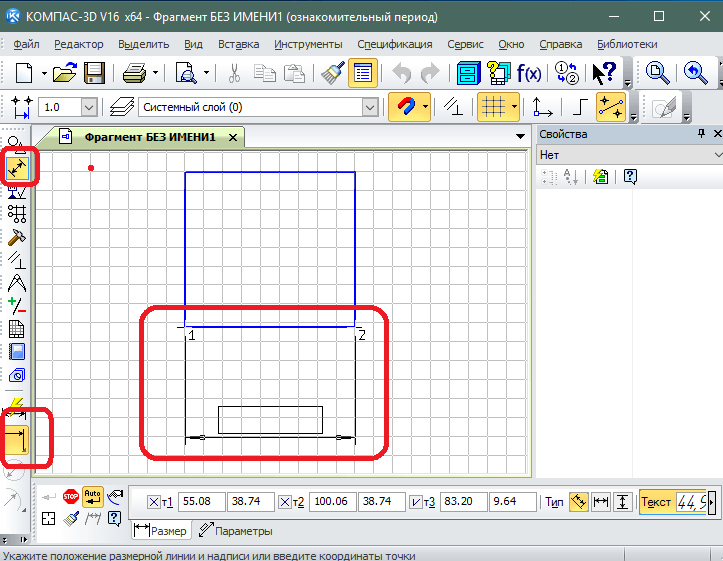
برنامه Compaps برای ترسیم توضیحات سه بعدی درباره نحوه بارگیری به رایانه نحوه استفاده از برنامه قطب نما با یک برنامه قطب نما برای مبتدیان
- هنگام تغییر پارامترهای Schinovka ، لازم است که آن را برجسته کنید - در منوی سمت راست ، مقدار مورد نیاز را انتخاب کنید.
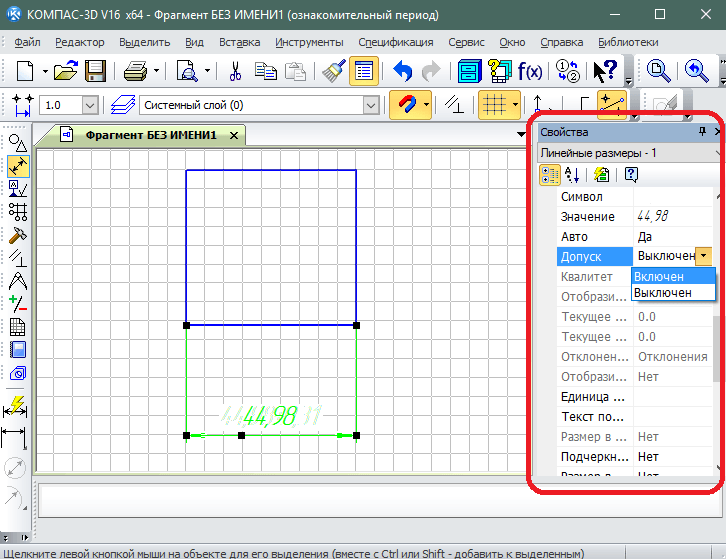
برنامه Compaps برای ترسیم توضیحات سه بعدی درباره نحوه بارگیری به رایانه نحوه استفاده از برنامه قطب نما با یک برنامه قطب نما برای مبتدیان
- همچنین می توانید با متن حذف اضافه کنید (در حالی که باید دکمه را فشار دهید " تعیین»)
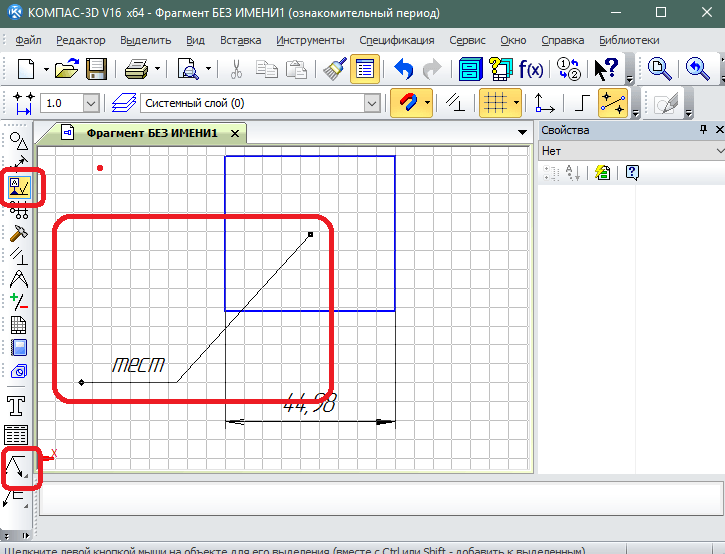
برنامه Compaps برای ترسیم توضیحات سه بعدی درباره نحوه بارگیری به رایانه نحوه استفاده از برنامه قطب نما با یک برنامه قطب نما برای مبتدیان
- در پایان ، باید یک جدول مشخصات را به نقاشی اضافه کنید. می توانید با فشار دادن دکمه مربوطه در منوی سمت چپ ، آن را صدا کنید.
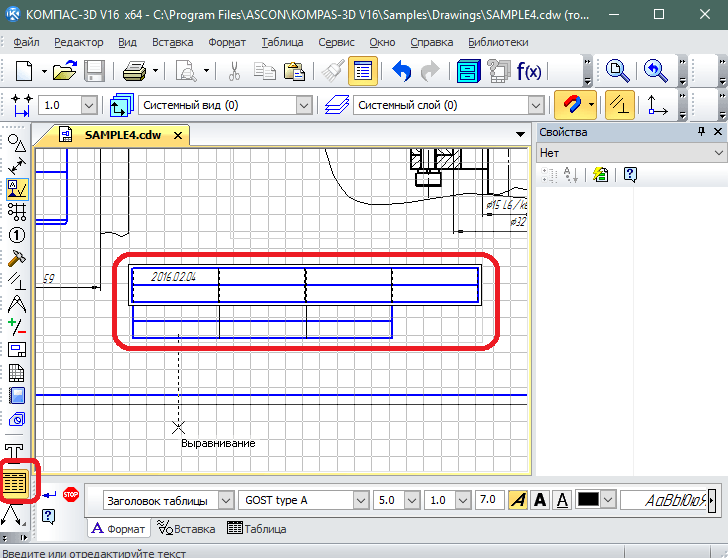
برنامه Compaps برای ترسیم توضیحات سه بعدی درباره نحوه بارگیری به رایانه نحوه استفاده از برنامه قطب نما با یک برنامه قطب نما برای مبتدیان
- هنگامی که به برنامه عادت کردید ، در آن تمرین کنید ، می توانید با نقاشی های کامل و کامل به پایان برسید.
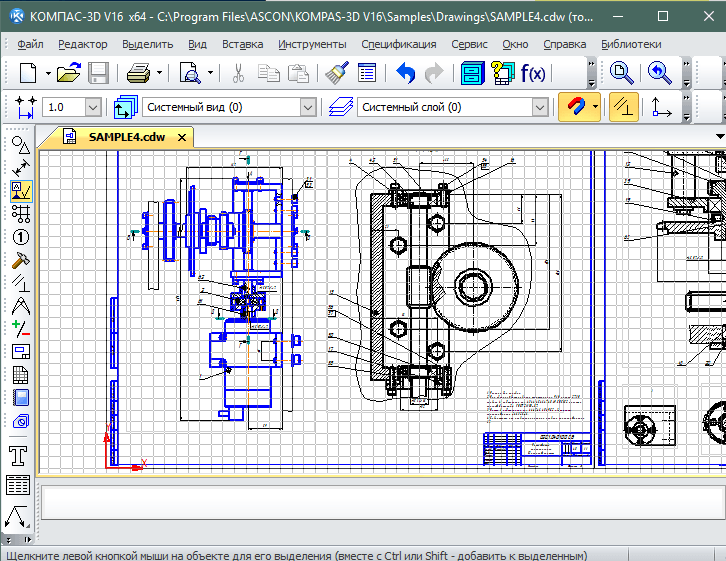
برنامه Compaps برای ترسیم توضیحات سه بعدی درباره نحوه بارگیری به رایانه نحوه استفاده از برنامه قطب نما با یک برنامه قطب نما برای مبتدیان
ما فقط با دستورالعمل های مختصر اولیه آشنا شدیم. برای بهترین ایده در مورد نحوه کار در برنامه ، فیلم را در پایان مقاله تماشا کنید.
